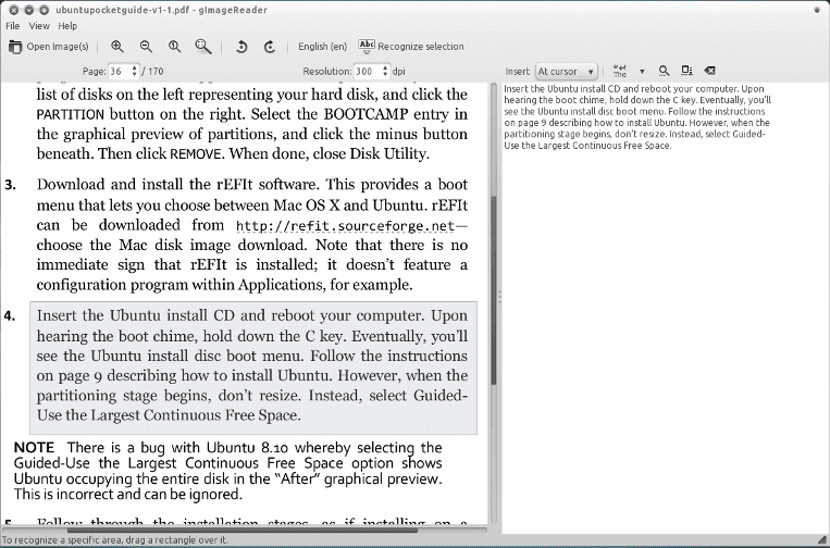
Τον τελευταίο καιρό άρχισα να ψηφιοποιώ διάφορες ποσότητες εγγράφων που είχα στο σπίτι. Έγγραφα που πιάνουν χώρο και που πρέπει να κυκλοφορήσω αλλά δεν θέλω να χάσω. Για αυτό ψάχνοντας στο διαδίκτυο βρήκα μια λύση που βασίζεται σε ένα πρόγραμμα OCR και την κάμερα του smartphone.
Με την κάμερα του smartphone φωτογράφιζε το έγγραφο και μετά περνούσε ένα πρόγραμμα OCR στην εικόνα για να δημιουργήσετε το έγγραφο κειμένου και να μπορέσετε να το χρησιμοποιήσετε και να το αποθηκεύσετε στον υπολογιστή. Αλλά Τι πρόγραμμα να χρησιμοποιήσετε για την αναγνώριση OCR στο Debian ή σε άλλη διανομή Gnu/Linux;
Περιήγηση στο Διαδίκτυο βρήκα αρκετές ιστοσελίδες που μιλούσαν για αυτό το είδος προγράμματος. Στο Gnu/Linux, ένα πρόγραμμα OCR αποτελείται από τη μηχανή αναγνώρισης και τη διεπαφή. Όσο για τον κινητήρα αναγνώρισης, υπάρχει ένα πολύ καλό που λέγεται tesseract-ocr (Προσωπικά το δοκίμασα και λειτουργεί πολύ καλά) που θα χρησιμοποιήσουμε και η διεπαφή, σε αυτήν την περίπτωση, θα επιλέξουμε το gImageReader, το οποίο διαθέτει μια αρκετά φιλική διεπαφή για όλους τους τύπους χρηστών.
Έτσι, για να το εγκαταστήσουμε, ανοίγουμε ένα τερματικό και γράφουμε τα εξής:
sudo aptitude install tesseract-ocr tesseract-ocr-spa gimagereader
Μόλις ολοκληρωθεί η εγκατάσταση, πρέπει να τρέξουμε το gImageReader και είναι έτοιμο για χρήση. Πρέπει μόνο να επιλέξουμε την εικόνα ή τη δέσμη εικόνων που θέλουμε να ψηφιοποιήσουμε και να πατήσουμε την επιλογή που βρίσκεται στο επάνω μέρος που ονομάζεται «Αναγνώριση όλων». Αυτό θα ξεκινήσει την αναγνώριση χαρακτήρων του εγγράφου και Το μεταφέρει σε ένα έγγραφο txt που μπορούμε να ανοίξουμε με οποιοδήποτε πρόγραμμα επεξεργασίας κειμένου.
Η διεπαφή του gImageReader είναι πολύ διαισθητική και εύκολη στη χρήση, επομένως η χρήση του προγράμματος OCR είναι πολύ εύκολη και γρήγορη, καθιστώντας τη σάρωση εγγράφων κειμένου πολύ εύκολη.
Φυσικά, αν έχουμε μεμονωμένα έγγραφα, πρέπει να πηγαίνουμε εικόνα μετά εικόνα γιατί αν το κάνουμε ως δέσμη εικόνων, θα δημιουργήσουμε ένα μόνο έγγραφο txt με όλο το κείμενο των εγγράφων. Σε κάθε περίπτωση, δεν υπάρχει πλέον δικαιολογία για να έχουμε τα κείμενά μας σε ψηφιακή μορφή Δεν νομίζετε?
Η χρήση της κάμερας του κινητού για σάρωση είναι κακή ιδέα, αγοράστε τον φθηνότερο σαρωτή και θα σας δώσει καλύτερα αποτελέσματα από το πιο ακριβό κινητό της αγοράς
Πολύ καλό, υποθέτω ότι τρέχει και σε Ubuntu και παράγωγα. πρέπει να το δοκιμάσεις. Χαιρετίσματα.
Σας ευχαριστούμε πολύ!… Αυτό το πρόγραμμα gImageReader είναι πραγματικά υπέροχο! Μου ήταν πολύ χρήσιμο στο Linux-Debian-Q4OS μου το χρειαζόμουν πολύ επειγόντως. να μπορεί να ψηφιοποιήσει κάποιες εικόνες, από Εγχειρίδιο Συνύπαρξης, σε Συγκρότημα Κατοικιών. ήταν στα χαρτιά για 20 χρόνια, και έπρεπε να ενημερωθεί! Πρώτα Σαρώστε ολόκληρο το έγγραφο, σελίδα προς σελίδα, με έναν σαρωτή εκτυπωτή Epsom. και μετά με τα αρχεία εικόνας, μπόρεσα να επεξεργαστώ και να διορθώσω κάθε κείμενο πολύ εύκολα και απευθείας στο ίδιο πρόγραμμα. Από εκεί δημιουργώ απλά έγγραφα απλού κειμένου και με αυτό τελικά αντιγράφω, επικολλάω και έκανα τελική επεξεργασία και διορθώσεις με το Libre Office Rich Text Editor. Το gImageReader είναι πραγματικά πολύ χρήσιμο και καλό… Και πάλι σας ευχαριστώ πολύ και Ευλογίες… Με εκτίμηση: DaBry.O.Díaz